Introdução à implantação com um clique
Importante
Esta funcionalidade está atualmente em pré-visualização. Os Termos de Utilização Suplementares para Pré-visualizações do Microsoft Azure incluem mais termos legais que se aplicam a funcionalidades do Azure que estão em versão beta, em pré-visualização ou ainda não disponibilizadas para disponibilidade geral. Para obter informações sobre essa visualização específica, consulte Informações de visualização do Azure HDInsight no AKS. Para perguntas ou sugestões de recursos, envie uma solicitação no AskHDInsight com os detalhes e siga-nos para obter mais atualizações na Comunidade do Azure HDInsight.
As implantações com um clique são projetadas para que os usuários experimentem a criação zero touch do HDInsight no AKS. Ele elimina a necessidade de executar manualmente certas etapas. Este artigo descreve como usar modelos ARM prontamente disponíveis para criar um pool de clusters e um cluster em poucos cliques.
Nota
- Esses modelos ARM abrangem os requisitos básicos para criar um pool de clusters e cluster, juntamente com recursos de pré-requisito. Para explorar opções avançadas, consulte Criar pool de clusters e clusters.
- Os recursos necessários são criados como parte da implantação do modelo ARM em seu grupo de recursos. Para obter mais informações, consulte Pré-requisitos de recursos.
- O usuário deve ter permissão para criar novos recursos e atribuir funções aos recursos na assinatura para implantar esses modelos ARM.
- Antes de começar com modelos ARM, mantenha o ID do objeto pronto para a identidade que você usará para implantação.
Quando você clica em um desses modelos, ele inicia a página de implantação personalizada no portal do Azure. Você precisa fornecer os detalhes para os seguintes parâmetros com base no modelo usado.
| Propriedade | Descrição |
|---|---|
| Subscrição | Selecione a assinatura do Azure na qual os recursos devem ser criados. |
| Grupo de Recursos | Crie um novo grupo de recursos ou selecione o grupo de recursos em sua assinatura na lista suspensa sob a qual os recursos devem ser criados. |
| País/Região | Selecione a região onde o grupo de recursos está implantado. |
| Nome do Pool de Clusters | Insira o nome do pool de clusters a ser criado. O comprimento do nome do pool de clusters não pode ter mais de 26 caracteres. Deve começar com um alfabeto, terminar com um caractere alfanumérico e deve conter apenas caracteres alfanuméricos e hífenes. |
| Versão do Pool de Clusters | Selecione a versão do pool de clusters do HDInsight no AKS. |
| Tamanho da VM do nó do pool de clusters | Na lista suspensa, selecione o tamanho da máquina virtual para o pool de clusters com base em sua necessidade. |
| Location | Selecione a região onde o cluster e os recursos necessários devem ser implantados. |
| Prefixo do recurso | Forneça um prefixo para criar os recursos necessários para a criação do cluster, os recursos são nomeados como [prefixo + cadeia de caracteres predefinida]. |
| Nome do Cluster | Insira o nome do novo cluster. |
| HDInsight na versão AKS | Selecione a versão secundária ou de patch do HDInsight no AKS do novo cluster. Para obter mais informações, consulte Controle de versão. |
| Tamanho da VM do nó do cluster | Forneça o tamanho da VM para o cluster. Por exemplo: Standard_D8ds_v5. |
| Versão do Cluster OSS | Forneça a versão OSS suportada do tipo de cluster no formato de nomenclatura de três partes. Por exemplo: Trino - 0.410.0, Flink - 1.16.0, Spark - 3.3.1 |
| Nome da VNet personalizada | Forneça uma rede virtual personalizada a ser associada ao pool de clusters. Ele deve estar no mesmo grupo de recursos que o pool de clusters. |
| Nome da sub-rede na Vnet personalizada | Forneça o nome da sub-rede definido em sua rede virtual personalizada. |
| ID do objeto do usuário | Forneça a ID do objeto alias do usuário da ID do Microsoft Entra (ID do Microsoft Entra). |
Localizar ID de objeto de uma identidade
Na barra de pesquisa superior do portal do Azure, insira sua ID de usuário. (Por exemplo, john@contoso.com)

Na caixa ID do Microsoft Entra, clique no seu ID de usuário.
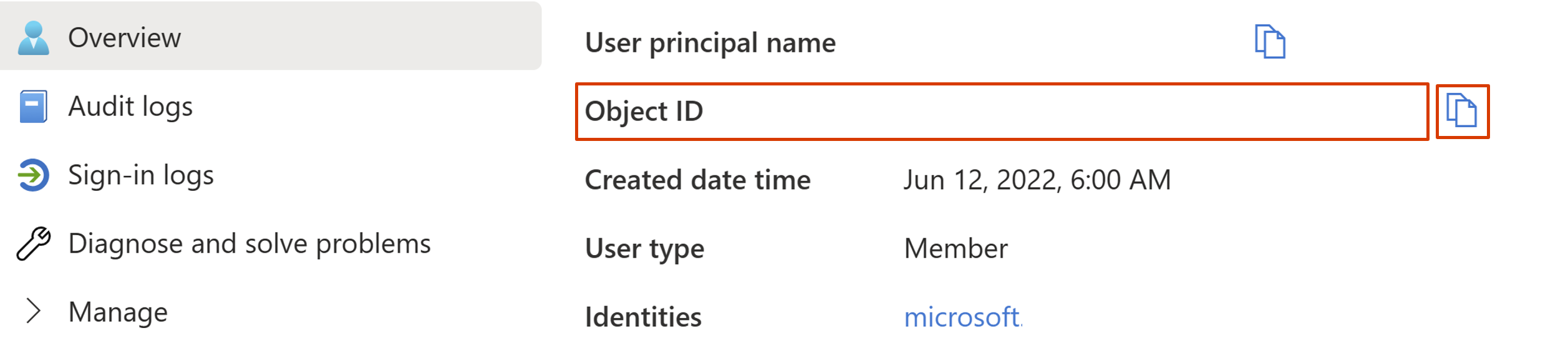
Copie a ID do objeto.
Implementar
Selecione Seguinte: Rever + criar para continuar.
Na página Rever + criar, com base no estado de validação, continue a clicar em Criar.
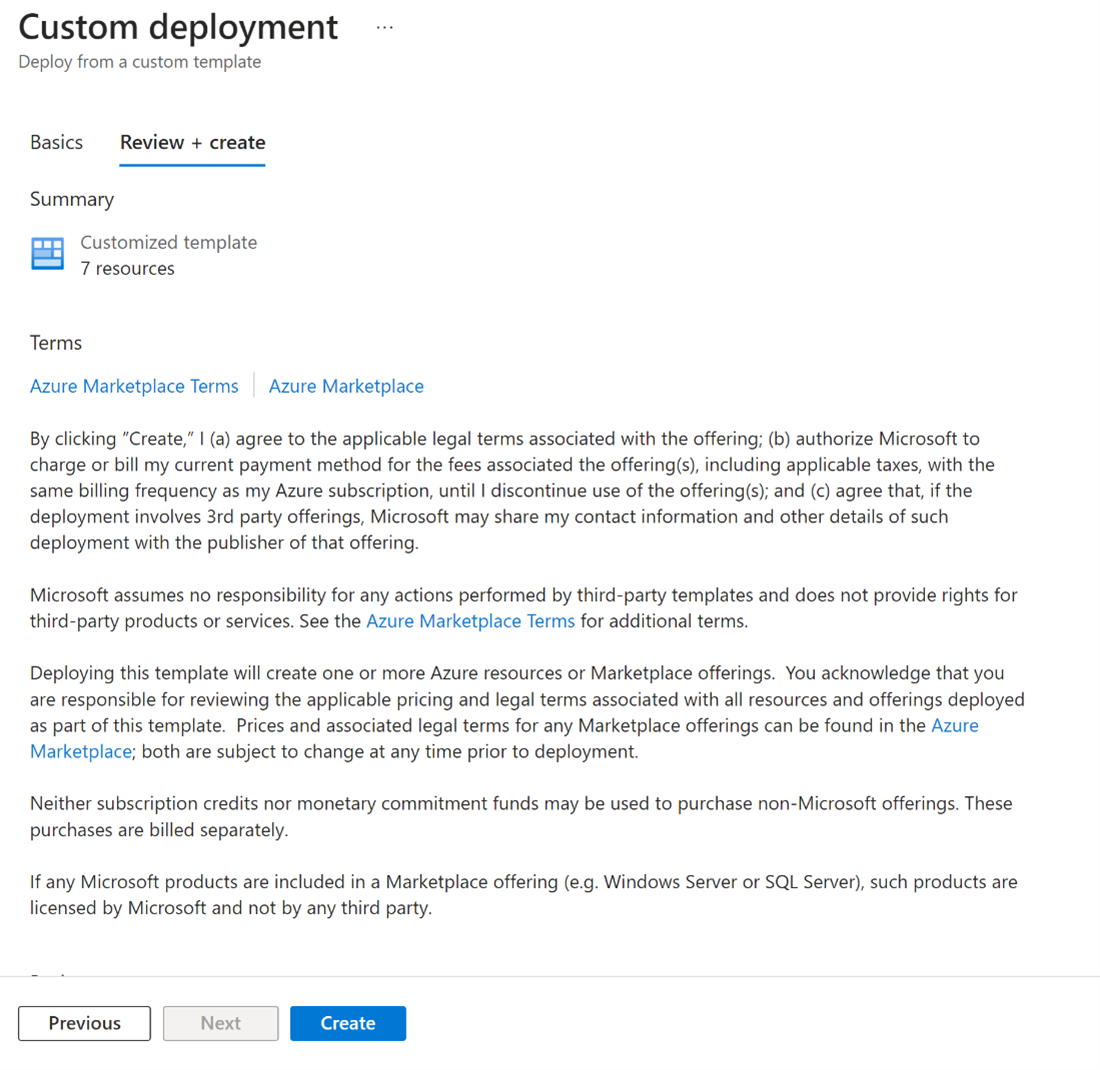
A página Implantação está em andamento é exibida enquanto os recursos estão sendo criados, e a página "Sua implantação está concluída" é exibida assim que o pool de clusters e o cluster estiverem totalmente implantados e prontos para uso.
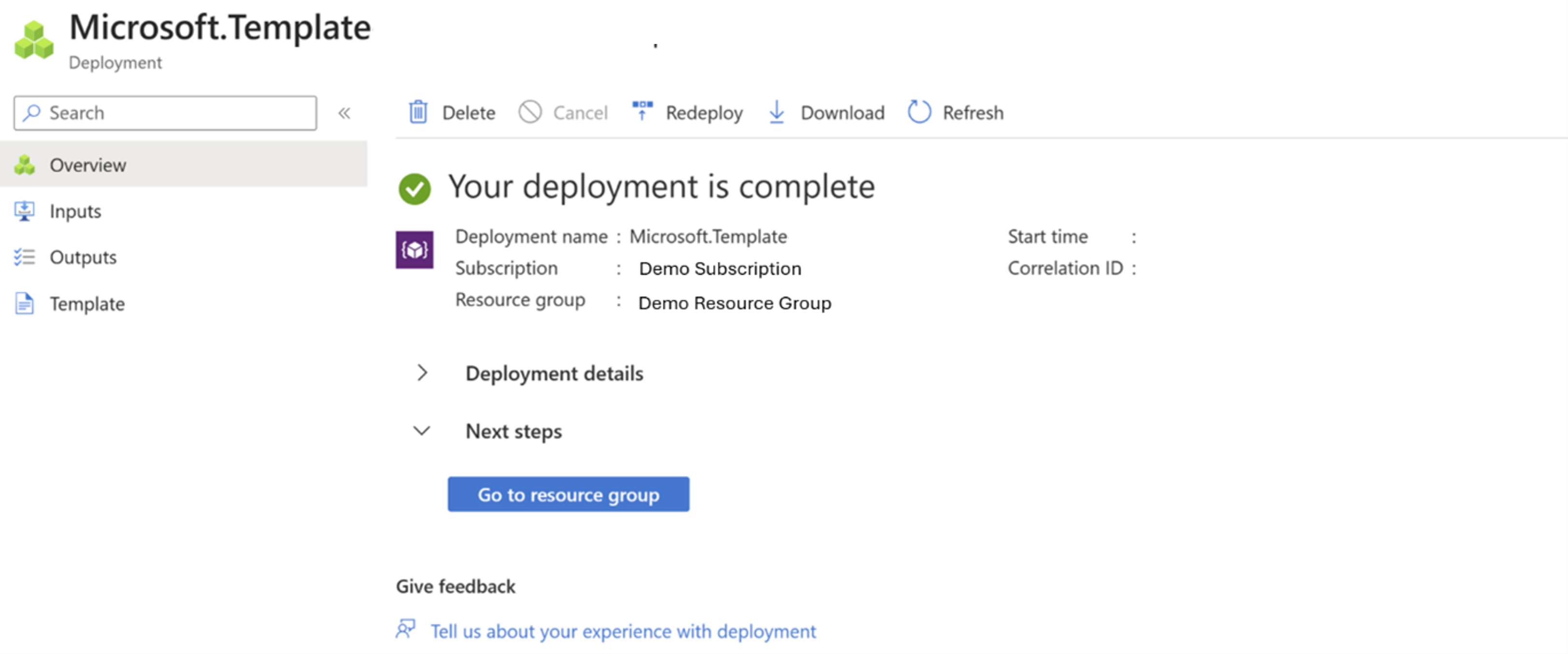
Se você sair da página, poderá verificar o status da implantação clicando em Notificações  no portal do Azure.
no portal do Azure.
Gorjeta
Para solucionar erros de implantação, consulte esta página.